Fără off-topic. Comentaţi doar dacă sunteţi interesat de acest subiect.
Acest articol este dedicat celor care doresc să înveţe cum se realizează o traducere şi a celor care deja traduc şi doresc să împărtăşească din experienţa lor cu cei care sunt la început de drum.
Profilul unui traducător cu multă experienţă în acest domeniu, arata aşa :
1. Cunoaşte la perfecţie limba maternă, la nivel gramatical, stilistic etc.
2. Are examenul de bacalaureat promovat.
3. O cunoaştere aprofundată a limbii din care traduce. (cea mai populară fiind, limba engleză)
4. Are competenţe şi aptitudini de utilizare a calculatorului.
Pentru a realiza o traducere este nevoie de scriptul (subtitrarea) în limba engleză, video-ul filmului sau a episodului şi programul de tradus.
Cele mai populare şi bune programe de tradus sunt : Subtitle Workshop şi Subtitle Edit.
Tutorial – Cum se face o titrare ?
Subtitle Workshop 6.0 este unul din cele mai intuitive editoare de subtitrări care dacă se fac setările corespunzătoare, este un instrument indispensabil pentru traducători şi/sau sincronizatori.
1. Instalarea programului
Link de descarcare Versiunea 6.0B (installer).
Link de descarcare LAV Filters .
În windows 7,8, 10 clic dreapta pe programul de instalare apoi Run as Administrator şi se instalează. Nu trebuie instalat niciun pachet de codec în afară de LAV FILTERS ultima versiune pentru 32 sau 64 de biţi în funcţie de Windows.
2. Folosire programului si setarea acestuia
Apoi se deschide Subtitle Workshop, clic dreapta pe ecranul de vizualizare a filmului apoi Video Renderer şi se bifează VMR 9. În acest fel se pot reda absolut toate formatele de film (avi, mp4, mkv). ( imagine )
Apoi urmează setările. În primul rând pentru a lucra cu diacritice, în partea stângă se setează East Europe. În Windows în Region and langauage se setează Romanian pentru Non Unicode programs. ( imagine )
Ca o subtitrare să poată fi citită şi de altcineva decât traducătorul trebuie respectate nişte parametri care se pot seta.
1. Nr. max. de caractere pe linie: 40-41.
2. Nr. max. de caractere pe secundă (cps): 20 ( până la 30 încă se poate citi)
3. Durata maximă a unei subtitrări: 7000 ms
4. Durata minimă a unei subtitrări: 1000 ms
5. Pauza minimă între 2 subtitrări: 320 ms (adică 8 frames), dacă se vorbeşte repede 160 ms (adică 4 frames). În cazuri excepţionale durata pauzei poate fi 40 ms.
Pentru setarea acestor parametri se dă comanda Ctrl+I, Settings, Advanced. În fereastra Advanced e suficient să se bifeze numai Display current CpS in CpS Box. ( imagine )
Pentru începerea unei traduceri se dă comanda Ctrl+U, Load Original. Apar 2 ferestre, în stânga textul original în dreapta se poate tasta traducerea. Pentru evitarea surprizelor (de exemplu o întrerupere de curent în timpul lucrului), se dă comanda Alt+S, Save, se bifează Save Work Automatically every… şi se fixează la 5 minute . În acest fel traducerea se va salva automat la câte 5 minute. ( imagine 1, imagine 2, imagine 3 )
Pentru lucrul corespunzător cu programul Subtitle Workshop, tot în urma comenzii Alt+S se pot seta parametri generali ai programului şi anume: (voi indica numai parametri mai importanţi):
1. General: Se bifează: Allow more then one instance running şi Multiple tags mode. ( imagine )
2. Advanced: Default subtitle duration: 1000ms, Default subtitle pause: 160ms. ( imagine )
3. Video preview: Shift Show value: -500ms, Shift Hide value: 200ms. (aceşti parametri sunt foarte importanţi la resincronizarea unui script linie cu linie). ( imagine )
4. Subtitles: Se debifează Align left şi Relative font size. ( imagine )
Restul parametrilor după preferinţe şi starea ochilor fiecăruia.
Imensul avantaj al programului Subtitle Workshop 6.0 este că după comanda Ctrl+I toate erorile provenite din nerespectarea parametrilor fixaţi se vor colora diferit, culoarea schimbându-se în mod dinamic în urma corectării lor.
Pentru corectarea numărului de caractere pe linie respectiv a respectării existenţei numai a 2 linii/subtitrare folosiţi comanda Ctr+Shift+D cu setarea Use automatic duration.
Pentru corectarea şi a Overlappingului (suprapunerea subtitrărilor datorită pauzei de 0 ms dintre 2 subtitrări succesive) Ctrl+I, Fix Errors. (Evident că la Settings, Fix trebuie să fie bifată această eroare)
Să nu bifaţi Settings, Fix, OCR Errors, fiindcă la comanda Fix Errors lucrează taman invers (adică bagă I mare în loc de l mic acolo unde nu trebuie). ( imagine )
Pentru corectarea duratei minime a unei subtitrări se dă comanda Ctrl+Shift+Y cu setarea Expand duration (parametru: 0,100 seconds), Only if duration is shorter than 1,000 seconds, Prevent overlapping.
Pentru corectarea numărului de caractere pe secundă, care este, poate, cel mai important parametru, se dă comanda Ctrl+Shift+R cu setarea Method, Characters, 20 per seconds, Only if new duration is greater than original. Corectarea depinde de pauza minimă între 2 subtitrări, de aceea pentru această corectură se setează temporar pauza minimă la 40 ms.
Pentru corectarea pauzei minime la 40 ms (în cazul în care este sub această valoare, la comanda Ctrl+I toate duratele se vor colora în albastru, sau în roşu dacă este overlapping), se dau comenzile, Edit, Timings, Set pauses…
Una din problemele scripturilor de pe addic7ed este respectarea prea strictă a regulii ca fiecare subtitrare să corespundă cu schimbarea poziţiei camerei de filmare, rezultând astfel o fragmentare prea mare a subtitrării, apărând astfel linii scurte în succesiune foarte rapidă, ceea ce este deranjant. Aceste linii trebuie unite. Comanda pentru asta e simplă: Ctrl+K. Dar trebuie ţinut cont de anumite reguli. Subtitrarea rezultată să nu depăşească parametri fixaţi (nr. maxim de caractere/linie, durata maximă a unei subtitrări). Oricum această unire trebuie făcută în funcţie de pauza minimă între 2 subtitrări. Deci dacă pauza este mai mică de 320 ms (deci duratele colorate în albastru), liniile se pot uni. Nu vă bazaţi pe automatizarea acestei operaţii, rezultatul este de obicei prost. Faceţi treaba asta treptat, încetul cu încetul. Evident, chiar dacă durata pauzei este sub 320 ms, dar discută de exemplu 2 persoane la telefon în locaţii diferite, sau este o reluare a unor secvenţe din episoadele anterioare, aceste subtitrări nu se unifică.
O altă problemă a scripturilor este sincronizarea şi duratele aiurea aleatoare a subtitrării pe parcursul acţiunii. Nicio metodă obişnuită de sincronizare nu rezolvă problema asta. În acest caz scriptul trebuie resincronizat linie cu linie. Pentru asta au servit acei parametri de la setarea generală a programului. Deci, se vizionează filmul, cu butonul Toggle scroll list apăsat. În momentul începerii unui dialog se apasă Pause iar apoi Set show time. Acastă comandă va schimba parametrul Show time (adică momentul apariţiei subtitrării) la timpul real de apariţie minus 500 ms (care acoperă diferenţa dintre auz şi reacţia mâinii la apăsarea butonului). Se apasă din nou pe Play iar apoi pe pauză în momentul încetării dialogului. Acum se apasă pe butonul Set hide time, care va atribui parametrului Hide time (deci momentul dispariţiei subtitrării), momentul real al dispariţiei plus 200 ms. Se recomandă ca aceste operaţii şi în general sincronizarea unei subtitrări să se facă pe variantele mkv şi nu mp4. E o problemă a principiului codării în mp4, când pentru compresie se lasă anumite cadre afară. În mod normal asta nu ridică probleme, dar la anumite media playere‚ nu cele software din calculatoare ci e vorba de cele ataşate unui televizor sau chiar incluse în televizoarele Smart TV, apar decalaje aleatoare ale subtitrării la filmele în format mp4 (este un caz concret la media playerul exterior pe care-l deţin).
3.Reguli de formatare
– Linia nu trebuie să depăşească 44 de caractere (43 pentru DVD). Mulţi v-aţi întrebat de ce 43-44 de caractere, ei bine s-a constat că aceasta ar fi limita maximă pentru o subtitrare să poată fi vizualizata pe orice fel de monitor fie el Full HD (16:9) fie standard (4:3). De ce spun asta? Multe persoane prefera o subtitrare cu o dimensiune mai mare, iar dacă dimensiunea creşte linia din subtitrare nu ar mai încape şi ar dispărea porţiuni din stânga şi dreapta ei sau ar apărea pe 3 linii. Un lucru deranjant pentru mulţi şi de această cauză încercam să păstrăm o limită de 43-44 caractere.
– Un subtitlu nu trebuie să depăşească 2 linii.
– Dialogurile vor fi scrise câte unul pe linie. În cazul în care vorbeşte un singur personaj, nu se pune liniuţa de dialog.
– Timpii de afişare vor fi calculaţi în funcţie de numărul de caractere.
– Timpul minim să fie de 1 secundă indiferent de lungime, urmând ca în funcţie de lungimea textului să se mărească timpul.
Exemplu:
44 caractere (1 linie) = aproximativ 4 sec.
88 caractere (2 linii) = aproximativ 7-8 sec
*Nu trebuie neapărat să folosiţi exact 4, respective 8 secunde, ci să adaptaţi, cam cât i-ar trebui unei persoane să citească linia respectivă.
– Verificaţi că timpii de afişare a subtitlului să nu se suprapună, să nu aibă valoare negativă (-1225) sau zero. Dacă timpi se suprapun, prima subtitrare nu va dispărea destul de repede iar cea de-a 2a va apărea deasupra ei, acest proces se numeşte Overlapping. O să aveţi surpriză ca din două rânduri de subtitrare să apară 4.
4.Reguli de punctuatie si ortografie
– Se va pune punct la fiecare sfârşit de frază.
– Nu se va pune, punct, virgulă sau orice alt caracter la începutul unei fraze (mai puţin liniuţa de dialog acolo unde este cazul).
– Nu se vor folosi în exces semnele de exclamare şi întrebare.
– Punctele de suspensie în mod obligatoriu maxim 3 (…) (în nici un caz alte caractere Ex. —)
– Se va încerca pe cât posibil după terminarea traducerii şi aranjarea subtitrării, să corectaţi textul ori manual ori cu un program Ortografic, sigur veţi găsi scăpări.
– Se va evita folosirea anumitor caractere ce nu şi-ar avea loc într-o traducere.
^ ~ * {etc, nu o fac nici mai interesantă nici mai uşor interpretabila, ci doar o aberaţie.)
5. Reguli de traducere
– Traduceţi cât mai corect şi exact ce se vorbeşte, încercaţi să faceţi adaptări în funcţie de limba din care se traduce. Ştiu că unele glume spuse spre exemplu în engleză nu are nici o noimă traduse în romana, dar încercaţi o adaptare.
– Excludeţi onomatopeele, nu le traduceţi.
Exemplu:
“Whoa”, “Ha, ha ha”, “Aaaaah”, “Gnmp gnpm”, “huh”, “Hmmm”, “Ahem”, etc…
– Textele care specifică persoanelor cu dizabilităţi anumite acţiuni din film se vor scrie întotdeauna între paranteze pătrate [] şi numai de către cei care doresc acest lucru.
Exemplu:
[sună telefonul] , [tunet] , [scârţâit de uşă] , etc…
– Nu apar numele personajelor care vorbesc urmate de două puncte „:”, acele subtitrări fiind făcute pentru persoane cu dizabilităţi. Exemplu: John: Ce mai faci? Maria: Bine?. Legat de acest subiect, nu apar şi „Sună telefonul”, „La TV”, „Vorbind în şoaptă”, „Cânta muzica” etc. Tot legat de liniile de dialog, când vorbeşte o singură persoană nu se pune linie de dialog.
Asta în cazul în care faceţi o subtitrare pentru persoanele cu dizabilităţi, în caz contrar nu le traduceţi.
– Unităţile de măsură care nu se folosesc în RR vor fi convertite.
Exemplu:
Grade Fahrenheit – grade Celsius
Picioare (Feet) – metri
Mile – km
– Toate acronimele care nu sunt în dicţionarul limbii traduse se vor traduce în RO
Exemplu:
BRB – revin (sau le puteţi adapta)
OMG – o doamne (sau le puteţi adapta)
– Se vor evita întotdeauna cuvintele triviale, sunt destule cuvinte decente care pot fi folosite în loc de cuvinte luate din ghetou.
– Nu folosiţi “sh” “tz” “k” etc. Denotă o lipsă de profesionalism şi poate încurca persoanele care vizualizează.
– În cazul traducerii unui desen animat (destinat copiilor) este de preferat a NU se folosi nici cuvinte jignitoare:
Exemplu:
Bou, vaca, idiot, prost, handicapat, etc.
Copii sunt foarte receptivi şi ar fi păcat să nu poată beneficia de citirea subtitrării de către părinţi.
Surse tutoriale : subs.ro si subtitrari-noi.ro
Traducători veterani care au plecat dintre noi multe prea devreme.
Le mulţumim pentru toată munca lor şi Dumnezeu să-i odihnească în pace !
|| ROBI ||
|| AURELIAN ||
|| AVOCATUL31 ||
|| FULGERUL ||
|| DORULA ||
|| DAXLEMON ||
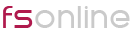
17 comentarii